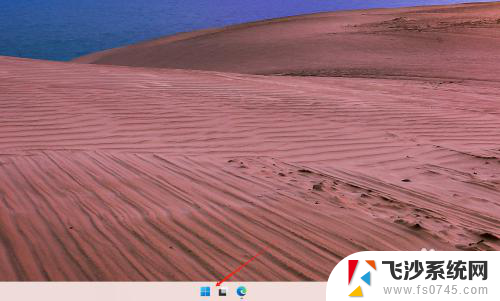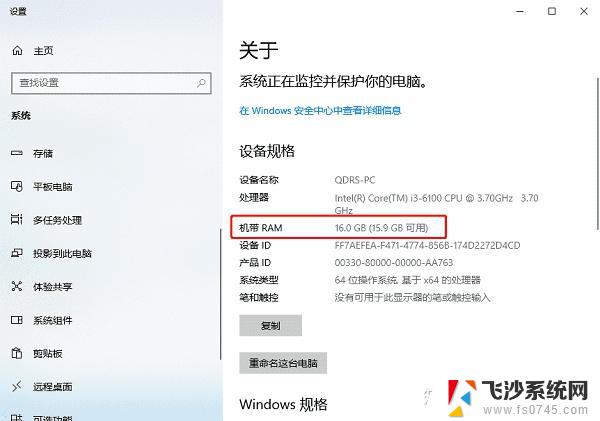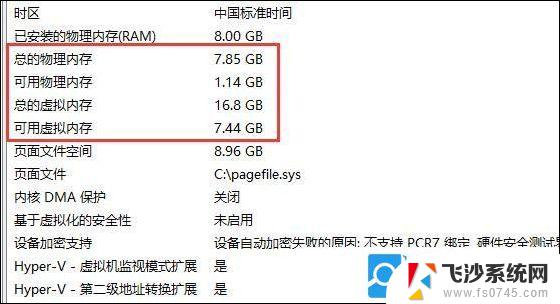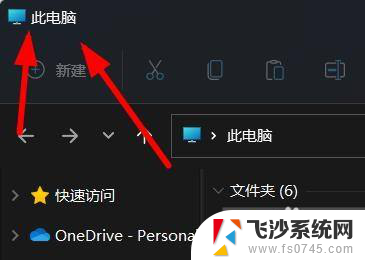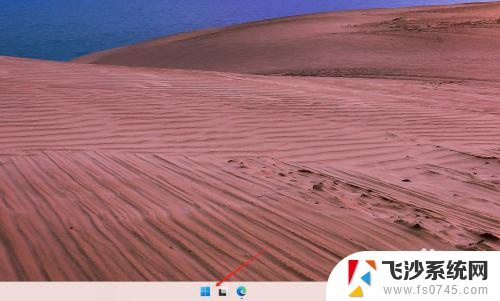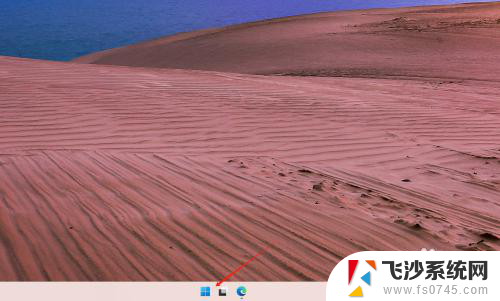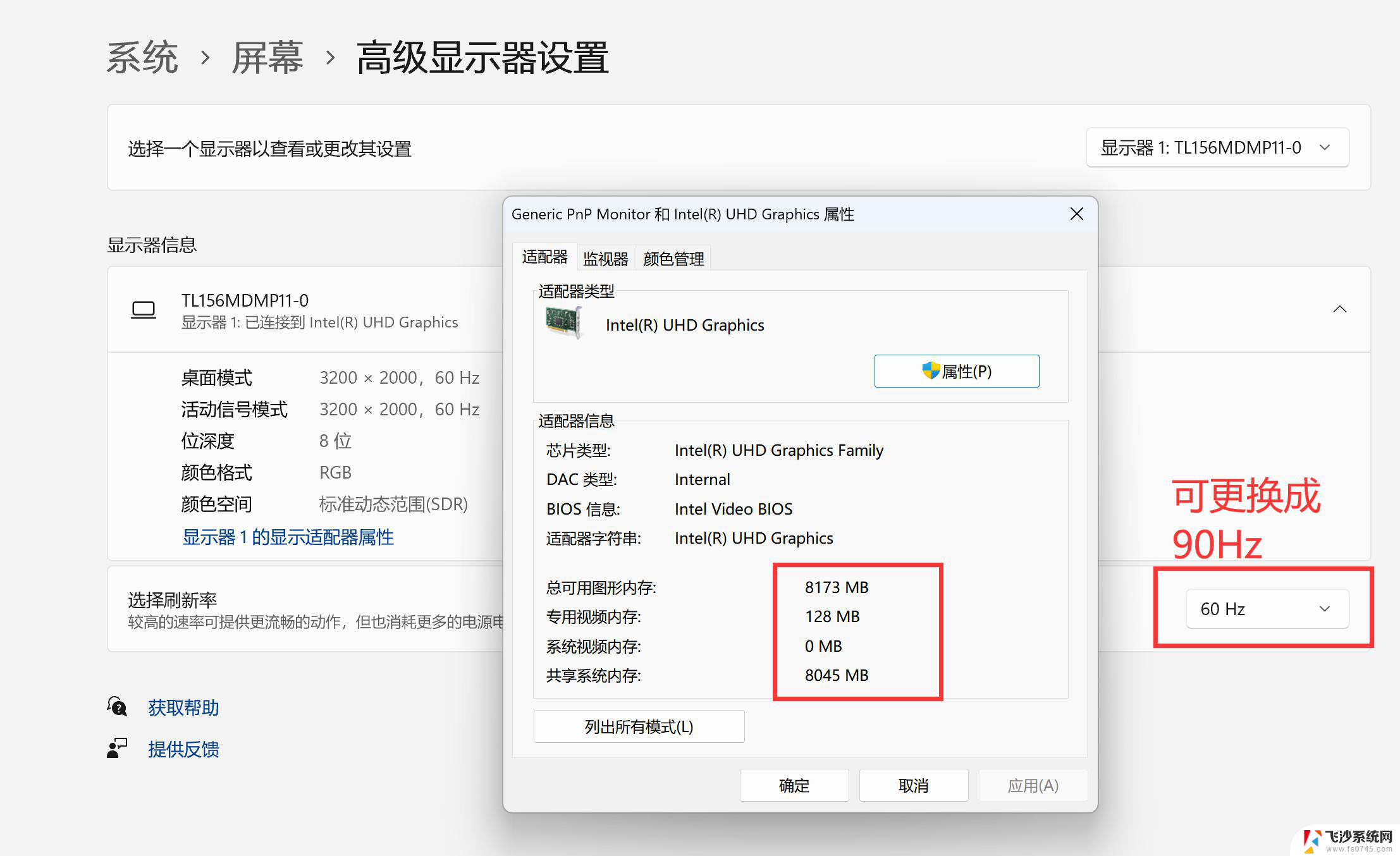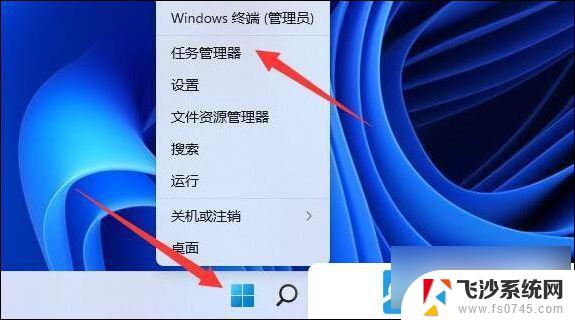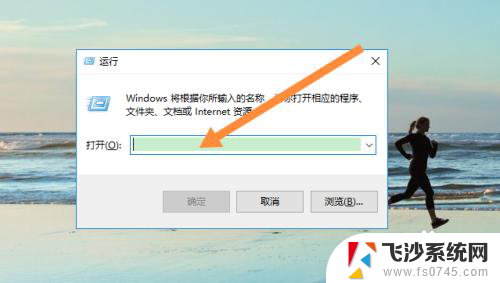win11怎样查看回收站的大小 Windows11内存条大小查看方法
更新时间:2024-11-06 17:09:37作者:xtyang
Windows11系统在使用过程中,回收站的大小和内存条大小都是我们需要关注的重要信息,要查看回收站的大小,只需要打开资源管理器,在左侧导航栏点击此电脑,然后右键点击回收站图标,选择属性即可查看回收站的大小。而想要查看内存条大小,则需要进入系统设置,点击关于选项卡,在设备规格中找到内存信息,就可以看到内存条的大小了。通过这些简单的操作,我们可以清晰地了解我们的系统在运行过程中的状态,为我们的电脑维护和管理提供了便利。
具体方法:
1.右键桌面下方的【开始】。
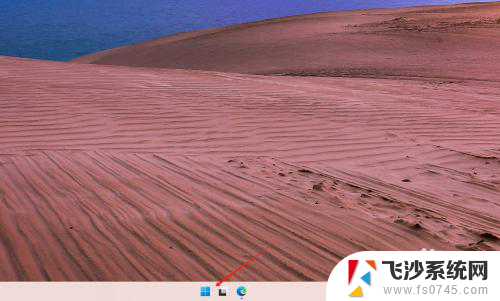
2.打开【任务管理器】。
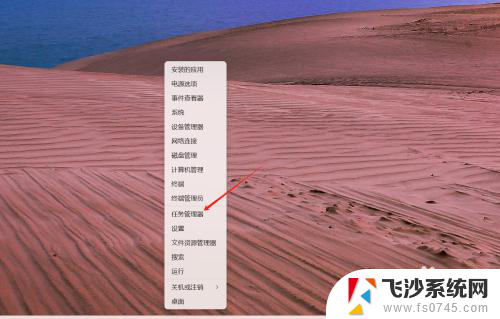
3.接下来进入【性能】。
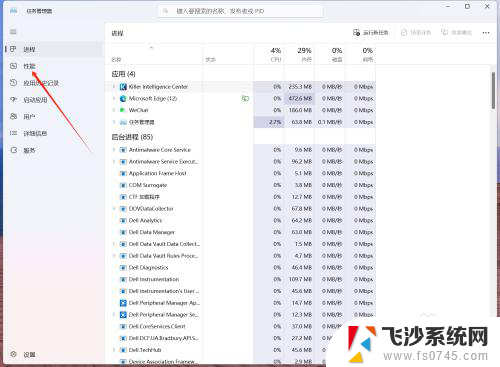
4.最后,切换到【内存】界面。即可查看内存条大小(此电脑内存大小为32G)。
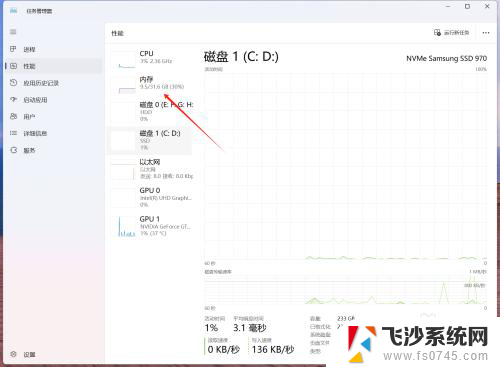
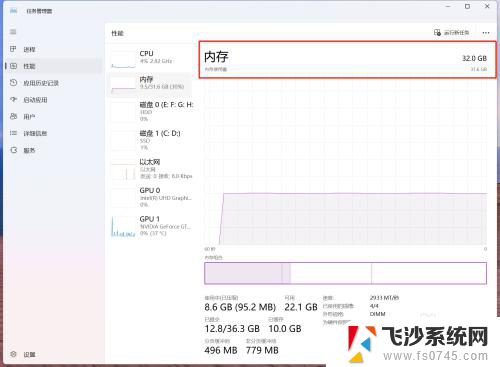
以上就是win11怎样查看回收站的大小的全部内容,有需要的用户就可以根据小编的步骤进行操作了,希望能够对大家有所帮助。